Как заблокировать телефон inoi
Любой пользователь хранит на своем мобильном устройстве важные файлы или ценную информацию, не предназначенную для посторонних глаз. Разработчики операционной системы Android создали удобные функции для ее защиты, одной из которых является блокировка экрана. Конечно, она не способна защитить смартфон от профессиональных взломщиков, но станет отличным препятствием для доступа посторонним лицам к личной переписке и фото.
Как включить блокировку экрана на Android
Операционная система Андроид содержит целый набор функций для блокировки экрана. Это графический ключ, цифровой ПИН-код, многосимвольный пароль и даже отпечаток пальца. Чтобы активировать защиту, необходимо обратиться к параметрам ОС, выбрать оптимальный вариант и правильно его настроить. По умолчанию блокировка дисплея снимается простым свайпом. Однако этот метод считается ненадежным, поскольку, проведя пальцем по экрану, любой может получить доступ к содержимому смартфона. Поэтому его целесообразно заменить более надежным и безопасным.
1. Графический ключ
Данный способ защиты – самый распространенный. Его суть заключается в использовании уникального узора, который пользователь составляет в сетке, состоящей из девяти точек. Соединяя их в определенной последовательности, он получает рисунок, известный только ему. Чтобы настроить ключ, нужно следовать простому алгоритму:
- Открыть «Настройки» Андроида;
- Выбрать категорию «Безопасность»;
- Перейти на вкладку «Блокировка экрана»;
- Выбрать опцию «Графический ключ»;
- В сетке из точек составить защитную комбинацию;
- Ввести ключ повторно для подтверждения правильности;
- Выбрать режим для отображения уведомлений на экране блокировки.
Для входа этим способом система дает 5 попыток, после чего блокирует доступ, восстановить который можно только через аккаунт Google.
Графический ключ является самым простым и надежным вариантом защиты. Мошеннику для правильного определения узора, состоящего всего из 4 позиций, понадобится перебрать 1624 комбинации, а из 9 пунктов– 140704! Подсчитано, что различные соединения точек в сумме содержат 389112 композиций, и если тратить на ввод каждой из них по 1 секунде, понадобится 106 часов.
2. Отпечаток пальца
Для повышения безопасности защиты данных от кражи на подавляющем большинстве мобильных гаджетов последних поколений функции защиты дополнили новым видом – специальным сенсором для сканирования отпечатка пальца. Этот метод является абсолютно надежным, поскольку экран включается только после того, как система идентифицирует уникальный рисунок папиллярных линий на пальце владельца. Данный вариант имеет большое преимущество – не нужно запоминать пароль, код или графический узор. Единственным риском использования сканера является его поломка (или потеря пальца).
При наличии на смартфоне подобного сенсора, настройка защиты займет не более минуты. Для этого понадобится:
- Открыть «Настройки»;
- Перейти в раздел «Безопасность и конфиденциальность»;
- Из списка выбрать функцию «Отпечаток пальца».
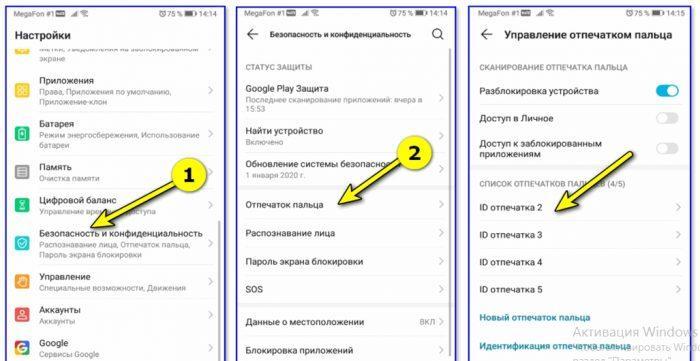
На странице управления понадобится активировать опцию, передвинув ползунок вправо, а затем создать несколько ID отпечатков, чтобы устройство их запомнило и в дальнейшем разрешило с их помощью включать аппарат. С целью повышения надежности защиты параллельно со сканером можно подключить любой другой вариант блокировки (пароль, шифр, рисунок).
3. PIN-код
Тем, кто доверяет цифрам больше, чем сложным узорам, составленным из точек, понравится другой метод блокировки – с помощью четырехзначного числового PIN-кода. Активировать этот способ защиты можно следующим образом:
- Войти в «Настройки»;
- Открыть раздел «Безопасность»;
- Отыскать категорию «Блокировка экрана»;
- Выбрать вариант защиты «PIN-код»;
- В специальном поле последовательно вписать 4 цифры;
- Повторно ввести четырехзначный шифр для проверки;
- Выбрать режим для отображения уведомлений на экране блокировки.
С этого момента снять блокировку экрана можно будет только после ввода ПИН-кода.
4. Пароль
По количеству комбинаций этот способ признан пользователями наиболее надежным. Пароль должен включать минимум 4 и максимум 17 символов. С учетом того, что в его составлении допускается использовать математические знаки, цифры и буквы (на латинице или кириллице) в разном регистре, можно составить многомиллионные комбинации. Поэтому подобрать единственно правильную последовательность бывает архисложно даже с помощью специальных утилит.
Чтобы задать пароль, следует проделать аналогичные манипуляции:

- Войти в меню настроек, открыть раздел «Безопасность», и перейти на вкладку блокировки экрана.
- На этот раз выбрать опцию «Пароль»;
- В специальном поле ввести уникальную комбинацию;
- Для подтверждения корректности продублировать ее повторно.
В завершение указать вариант отображения уведомлений на экране.
5. С помощью приложения
Для активации функции «Локскрин» Google предлагает множество удобных приложений, доступных для скачивания в магазине Play Маркет. Правильно настроить защиту можно на примере приложения «MagicLocker».

- Установить и запустить программу, коснувшись значка на рабочем столе.
- Пропустив несколько страниц с информацией, перейти на страницу «Complete action using» (выполнить с помощью) и выбрать «MagicLocker».

- Открыть меню настроек, чтобы выбрать один из вариантов защиты.
Помимо стандартных опций (пароля шифра, узора) разработчик предлагает использовать вибрацию или кнопки меню. Одновременно он позволяет настроить тему экрана блокировки по своему желанию.
Как изменить способ блокировки
Иногда по прошествии определенного промежутка времени выбранный вариант блокировки экрана перестает удовлетворять пользователя, и он желает заменить его другим. Сделать это легко даже новичкам. Для этого понадобится:
- Открыть «Настройки»;
- Перейти в раздел «Безопасность»;
- Выбрать категорию «Блокировка экрана».
В перечне возможных способов защиты выбрать оптимальный вариант и использовать один из предложенных выше алгоритмов настройки.
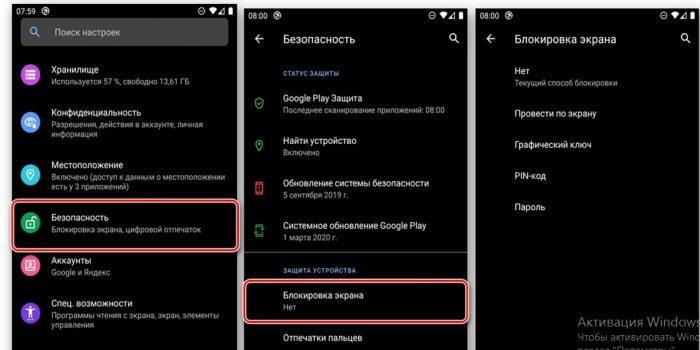
Как отключить блокировку экрана
Наличие одного из способов защиты смартфона от посторонних глаз привлекает не всех пользователей мобильных гаджетов. Некоторым из них оно доставляет неудобства (сложно запомнить шифр, ОС тормозит при разблокировке). Единственным вариантом устранения проблемы является отключение функции в настройках.
Чтобы отключить блокировку экрана, нужно следовать такому алгоритму.
- Попасть в меню общих настроек телефона.
- В зависимости от модели выбрать раздел «Безопасность», «GPS и безопасность» либо «Безопасность и конфиденциальность»;
- Во вкладке «Блокировка экрана» отключить опцию, выбрав вариант «Нет».
С этого момента получить доступ к содержимому смартфона (системному функционалу и информации) можно будет сразу после его включения.

Если забыл пароль или ключ
Пользователи, практикующие частую смену способов блокировки экрана на мобильных устройствах, часто забывают пароль, код и даже графический рисунок. Поэтому они испытывают сложности с получением доступа к своему телефону. Существует несколько вариантов разблокировки при возникновении подобной ситуации.
Пароль от аккаунта Google
В большинстве случаев после пятикратного ввода некорректной комбинации символов или цифр на экране смартфона появляется окно с предложением войти в аккаунт Google посредством ввода персональных идентификаторов. Обычно этот способ помогает не только разблокировать телефон, но и поменять пароль от входа в собственный профиль. Если же защита была установлена с помощью сторонних приложений, а не встроенных средств, данный вариант окажется безрезультатным.

Hard Reset
В этом случае, поможет только перезагрузка устройства – сброс настроек и восстановление заводских параметров. В процессе выполнения будут удалены все пользовательские данные, контакты, смс, приложения и т. п. Реализовать данный вариант поможет меню «Recovery». Перейти в данный режим можно с помощью клавиш «Уменьшить громкость» и «Питание». Переход между опциями выполняется с помощью каретки регулятора громкости. Схема проста:
- Выбрать раздел «wipe data/factory reset» либо «Clear eMMC» или «Clear Flash».

- Запустить команду «yes – delete all user data» и подождать несколько минут.

- После окончания процесса, понадобится перезагрузить устройство, активировав опцию «Reboot system».

Альтернативой данному методу может стать перепрошивка телефона. Но поскольку процедура эта долгая и утомительная, которая, к тому же, может сопровождаться некоторыми сложностями, то для ее выполнения целесообразно обратиться в сервисный центр.
Бонус: ТОП лучших приложений для блокировки экрана
Многие владельцы мобильных гаджетов под управлением OS Android стараются не пользоваться встроенными средствами, а прибегают к помощи сторонних программ-блокировщиков. Наряду со стандартными инструментами такие утилиты предлагают пользователям множество иных дополнительных функций, как, например, смена темы на экране блокировки, возможность выбора изображения из галереи для смены заставки, и т. п. В рейтинг программ, которые, по отзывам, удобны в управлении и пользуются популярностью вошли следующие.

Постепенно мобильный телефон превратился из обычного средства для связи в многофункциональное устройство с большим количеством функций. Поэтому его потеря крайне неприятна по многим факторам. В материале расскажем, как заблокировать телефон если его потеряли и способы отследить кражу.

Что предпринять в случае кражи или утери?
Главное – это вовремя заметить пропажу смартфона и постараться восстановить цепочку событий. Это поможет понять в какой момент произошла утрата. Не стоит начинать панику и сразу писать заявление полицию, следует попробовать позвонить на свой номер или просто поискать рядом с собой. Если телефон потерян в людном место, то скорее всего его найдут. Далее всё зависит от обстоятельств или добросовестности нашедшего. С ответившим стоит договориться о встрече или месте возврата.
В смартфонах есть функция показа заданных контактов при чрезвычайных ситуациях. Это поможет нашедшему самостоятельно найти контакты потерявшего и позвонить его родственникам без необходимости ввода пароля или использования сканера отпечатка пальцев.
Не всегда телефон находят сразу, а у потерявшего есть возможность позвонить с телефона друга или родственников. Если человек имеет хоть какое-то представление, где мог остаться гаджет, лучше вернуться на это место. Вполне возможно, телефон всё ещё лежит на земле или магазинной стойки. Лучше периодически делать звонки, звук поможет определить расположение.
Установление местонахождения потерянного смартфона
Другая проблема, если телефон стоит на беззвучном режиме или человек не имеет ни малейшего понятия, где мог его оставить. Последние версии девайсов на базе операционной системе Android и iOS оснащены встроенным функционал по отслеживанию с помощью геолокации. Функцию нужно включить предварительно и способы запуска отличаются в зависимости от марки девайса.
iPhone работает на базе сложной и закрытой системе, но это одно из основных его преимуществ. Телефон необходимо подключить к функции «Найти iPhone». Программа предустановлена, но необходимо дать разрешение на подключение к iCloud, с помощью настроек:

- Открываем главный экран и входим в меню «Настройки». Нажимаем по своему имени и кликаем на пункт iCloud;
- Прокручиваем в конец списка, активируем ползунок «Найти iPhone» и данные о последнем местонахождения.
Подобный функционал позволит быстро найти и отследить потерянный iPhone. Главное, чтобы он был включён и имел доступ к сети интернет.
С помощью этой функции можно отследить и другие устройства компании. Например: iPad, Apple Watch, MacBook или AirPods наушники.Android
Первые версии операционной системы не могли порадовать встроенной возможностью отследить телефон. Поэтому в зависимости от производителя были внедрены собственные сервисы, например от Samsung или LG. В последних ревизиях Андроид, Google добавила отслеживание в виде приложения “Find My Device”.
В нём пользователь входит под своим Gmail аккаунтом и даёт разрешение на включение функции. Теперь, в случае потери, устройство можно будет легко отследить, сделав небольшую последовательность действий:
После этого появится карта с последним расположением телефона при подключении к GPS или интернет.
Действия при потере телефона
Вкратце повторим последовательность, которой лучше придерживаться при пропаже смартфона:

- Проверить, не был ли он оставлен где-то в квартире, в сумке или у друзей. По возможности сделать на него вызов;
- Если звонка нигде не слышно и трубку никто не взял, то следует вспомнить все места, где можно было оставить мобильный;
- Попробовать отследить его с помощью функций по выявлению месторасположения и заблокировать, если такая функция включена. При успешном определение места, поехать и забрать его. Как можно заблокировать потерянный телефон, расскажем далее в материале;
- В случае отсутствия подключения к сервису по поиску, рекомендуем пройтись по всем возможным местам потери, попутно делая вызовы;
- Если ничего из этого не помогло найти пропажу, стоит обратиться в органы правопорядка и заявить о пропаже.
Поиск потерянного устройства по IMEI
IMEI – это уникальный серийный номер мобильного телефона. В нем содержится скрытая информация, доступная только мобильным операторам. Этот способ используют в полиции при отслеживании украденной техники. Это самый надёжный метод вернуть утерянный девайс. Важно, чтобы у человека сохранилась хоть какая-нибудь документация на смартфон, подтверждающая, что он владелец.

Правоохранительные органы оформляют запрос к мобильным операторам. Они включают отслеживание IMEI номера. Если телефон подключён к сети, то он «засветится» с отображением месторасположения. Это сработает, даже если он был сброшен к заводским настройкам.
В каких случаях требуется блокировка?
В смартфоне у среднестатистического человека хранится огромное количество информации. Поэтому чаще на телефоне стоит пароль, сканер отпечатка пальца или иные средства защиты. Это помогает защитить личные фотографии, аккаунты в социальных сетях и даже банковские счёта от злоумышленников или нежелательных личностей.

Этого хватает, чтобы оградиться от возможных неприятностей. Но многие пренебрегают даже такой защитой. Поэтому при потере необходимо как можно скорее заблокировать свой смартфон. Далеко не все люди могут добросовестно поступить с найденным устройством. Из-за этого человек может потерять деньги с банковских счетов и не только.
Как заблокировать смартфон если он был утерян или украли?
В зависимости от модели девайса, способ блокировки и алгоритм действия может полностью отличаться. На Android такая функция доступна только при предварительном включении. У Apple реализована глубинная блокировка. При привязке к iCloud, даже сброшенный до заводских настроек iPhone всё равно останется «залоченным». Далее подробнее рассмотрим, как заблокировать мобильный телефон через Google аккаунт, ограничить доступ к айфону и защитить Windows Phone.
Инструкция для iPhone (особенности блокировки iCloud)
Чтобы получить доступ к защитным функциям девайса, нужно активировать службу «Найти iPhone». О том, как её включить подробно написано немного ранее в пункте «Поиск местонахождения…». У айфонов существует 2 режима блокировки:
Чтобы его включить, нужно:
Блокировка смартфонов на базе Android
Рассмотрим, как легко заблокировать Android телефон если его украли. Порядок действий схож со смартфонами от Apple, но сначала на гаджете нужно установить отдельное приложение через Google Market:
После этого в приложении появится окно со всеми подключёнными устройствами и картой. Выбираем необходимый девайс, после чего, его месторасположение автоматически отобразится на карте вместе с данными о последней активности.

Среди прочего, здесь отображены IMEI код, модель и дата последнего появления в сети. Доступны функции: «прозвона», блокировки и удаления всех данных с телефона. При сбросе к заводским настройкам, у вора остаётся доступ к функционалу смартфона, но вся информация будет удалена.
Блокировка Windows Phone

Как и других, человек получает возможность сделать некоторые манипуляции:

- Включить голосовой сигнал, чтобы упростить локальный поиск. Он воспроизведётся вне зависимости от выбранного режима громкости.
- Заблокировать девайс;
- Стереть все личные данные Windows Phone.
Не следует сразу же паниковать при возможной потере устройства. Лучше собраться с мыслями и воспользоваться планом действий и советами, приведёнными в материале. Если ничего из вышеперечисленного не помогло, необходимо как можно быстрее обратиться в полицию с IMEI-кодом смартфона.
Существует масса способов избавления от назойливых звонков на смартфоне. В арсенале пользователя не только многочисленные настройки мобильного устройства, но и десятки программ-блокировщиков. Но у некоторых до сих пор сохранились «дежурные» кнопочные модели. Они отлично держат зарядку, поэтому можно их использовать на даче или выдать пожилым родственникам, не готовым осваивать новые технологии. Вот только рекламщики и мошенники звонят на такие «мобилы» с таким же рвением. Поэтому иногда возникает проблема с тем, что нужно заблокировать номер на кнопочном телефоне. Рассмотрим, как это можно сделать.

Универсальный способ блокировки номеров на кнопочных моделях телефонов
В первую очередь стоит обратиться к функционалу самого устройства. Обычно на таких старых моделях блокировка номера осуществляется через «Список контактов» . Для этого:
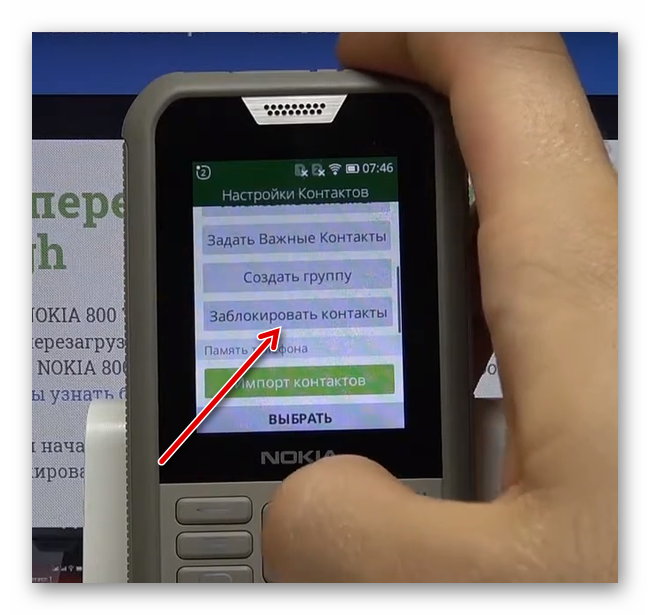
Более сложный метод – внести контакты в одну группу и поставить для нее тип сигнала «Без звука».
Минус обоих этих способов в том, что сначала придется долго заносить нежелательные контакты в записную книжку и выполнять кучу манипуляций. Кроме этого настырный звонящий будет постоянно слышать гудки, поэтому продолжит попытки. Также в момент его звонков сам владелец телефона не сможет воспользоваться кнопочным мобильником для звонков.
Блокируем номер телефона через оператора связи
- Во-первых, рекламщик быстро пометит такой номер как неактивный.
- Во-вторых, вы сможете беспрепятственно пользоваться связью. У каждого оператора такая блокировка осуществляется по-своему.
Как заблокировать звонки на кнопочном мобильном через оператора МТС
Также можно добавить назойливого рекламщика в блэклист через USSD запрос. Для этого:
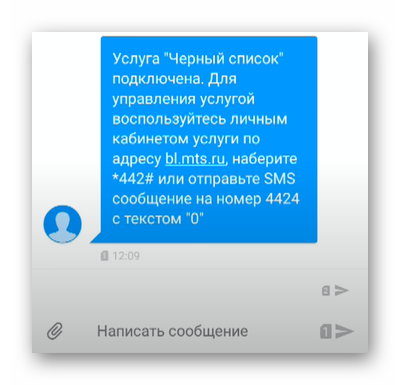
Также активировать «Персональный контроль» можно методом СМС 442*1 на номер 111.
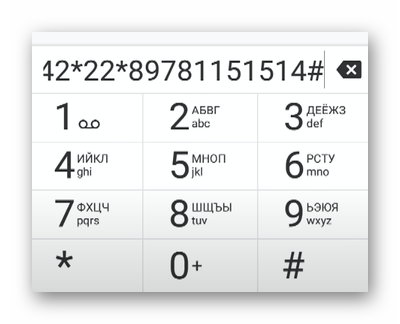
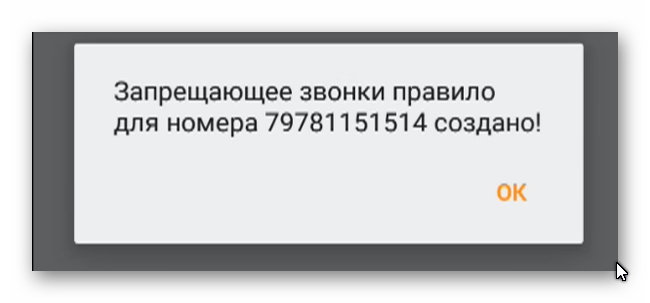
При активации услуги отправитель не будет получать уведомления о доставке СМС.
Но есть некоторые ограничения:
Команды для блокировки абонентов на кнопочном телефоне через Мегафон
Активировать и деактивировать услугу можно бесплатно, но в сутки со счета будет сниматься около 2 рублей.
Подключить опцию можно также двумя способами:
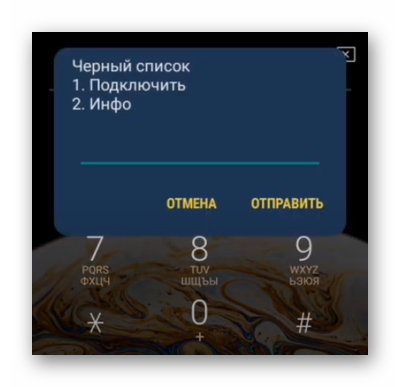
Чтобы заблокировать номер абонента можно выполнить одну из двух простых операций:
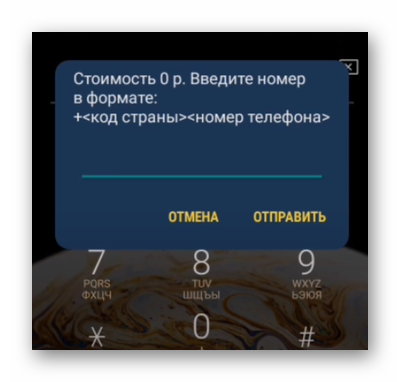
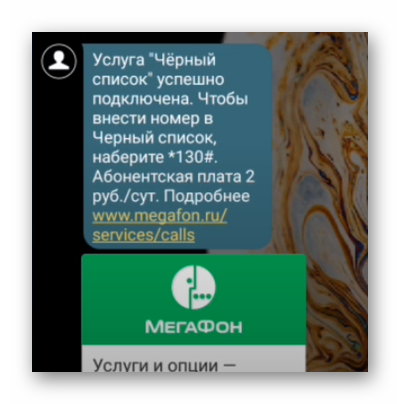
Но есть у Мегафона и свои ограничения:
- Заблокировать можно не более 100 контактов.
- СМС и ММС блокировке не поддаются.
- Если на телефоне нулевой баланс или вы ушли в минус, то услуга отключается автоматически.
- Опция не будет работать заграницей или при входящих звонках от иностранных абонентов.
Добавляем номера в черный список через оператора Теле2
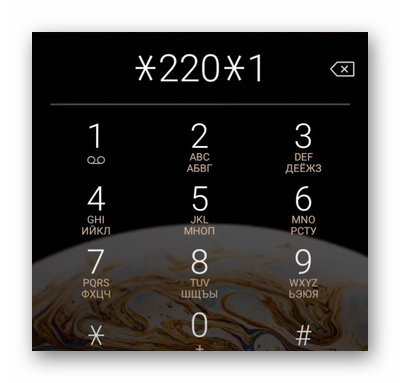
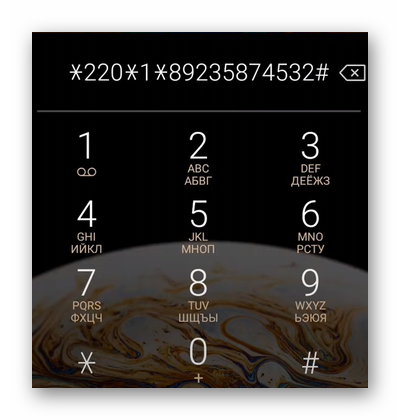
Блокируем контакт через Билайн
Данный оператор не предусматривает абонентскую плату. Оплачивать нужно только каждый внесенный в ЧС номер (3 рубля за штуку). Поэтому и ограничений на количество таких контактов нет. Чтобы произвести блокировку:
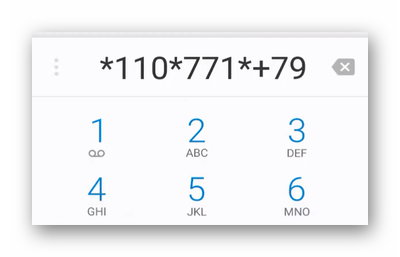
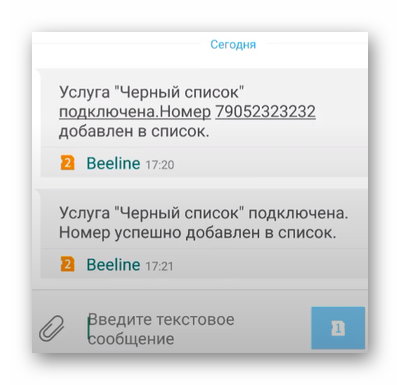
Если на кнопочном телефоне никак не получается произвести блокировку, то стоит перейти на сайт используемого оператора. Как правило, на таких ресурса есть подключение и отключение опций. В этом разделе можно также активировать ЧС.

В настоящее время телефоны умные или мобильные устройства стали инструментом, с помощью которого мы можем выполнять несколько ежедневных задач, упрощая способ, которым Мы делаем вещи. Некоторые из этих устройств настолько полны и универсальны, что эквивалентны ношению ноутбука в нашем кармане.
Если вы потеряли свой мобильный телефон или его украли, не беспокойтесь о том, что не все потеряно, есть способы заблокировать его и таким образом защитить весь контент, который у вас есть в , как данные и приложения, так что Не попадите в чужие руки. В этой статье мы покажем вам, как получить код IMEI вашего мобильного устройства и как его заблокировать, позвонив оператору, либо с другого мобильного устройства или компьютера.
Вас ограбили или вы потеряли свой смартфон и хотите заблокировать его? Как узнать IMEI моего мобильного телефона?
Код IMEI, как и документ, удостоверяющий личность нашего смартфона , представляет собой 15-значный предварительно записанный код, который позволяет идентифицировать его и найти в любой точке мира. Он уникален для каждого телефона, он интегрирован в программное обеспечение мобильного устройства, и, хотя его невозможно взломать, это не простая задача, кроме того, что она незаконна.
IMEI означает ( Международная идентификация оборудования мобильной станции ), что переводится на испанский язык как международный идентификатор мобильного устройства. Он составлен следующим образом:
- (TAC) Код распределения типа: -первые 6 цифр кода, обозначающие страну, в которой был изготовлен телефон.
- (FAC) Код окончательной сборки: -следующие две цифры, обозначающие производителя мобильного устройства.
- (SNR) Серийный номер: соответствуют последние 6 цифр кода, и это серийный номер сотового телефона, с которым он идентифицирован производителем.
- Запасной: является последней цифрой кода и работает как верификатор .
Иногда (TAC), который соответствует стране изготовления, составляет 5 цифр. Вы также можете указать, что в коде IMEI нет запасного, который является последней цифрой. Вот почему код может состоять из 15 или 17 цифр.
Теперь, когда мы знаем, что такое IMEI, мы покажем вам, как его получить:
4 способа получить идентификационный код смартфона
Наличие идентификационного кода нашего смартфона необходимо по нескольким причинам, однако у пользователей возникает вопрос, как получить этот код на моем мобильном устройстве? Не беспокойтесь, тогда мы расскажем о 4 способах получения идентификационного кода вашего мобильного устройства.
В упаковке или коробке для смартфона
Самый простой способ найти этот код в пакете, куда он пришел, когда мы его купили. Обычно в задней или боковой части корпуса мобильного телефона мы обнаруживаем ярлык с IMEI, в дополнение к другим кодам, таким как серийный номер, дата изготовления и штрих-код.

Следует отметить, что если на вашем смартфоне установлена двойная SIM-карта , для каждого из них будет свой локатор, идентифицируемый номером SIM-карты .
С приложением телефона
Существует способ получить IMEI для мобильного устройства, который работает для всех устройств , независимо от операционной системы или низкого уровня, среднего или высокого класса и без обращения к окну. поскольку во многих случаях мы потеряли его или выбросили. Этот метод является одним из самых популярных:
- Когда устройство включено, мы вводим приложение « телефон « или просто « звонок «.


Из настроек телефона или настроек
Другой способ получить ее-это информация об устройстве, к которой мы можем получить доступ из настроек или конфигурации этого , как мы объясним ниже:
для Android
- войдите в приложение «Настройки» .

- Перейдите в раздел расширенныйОб устройстве » и откройте его.

- Мы увидим серию разделов, одним из которых может быть: «Информация IMEI» . Если это так, мы вводим его и видим там код (ы).


Для IOS/iPhone

-
Затем мы переходим в раздел accoun В корпусе смартфона
Для мобильных устройств со съемным аккумулятором , которые обычно являются устройствами Android, обычно при поднятии аккумулятора мы обнаруживаем ярлык с идентификатором. В некоторых случаях при снятии задней крышки мы видим этикетку, не вынимая батарею.

В случае с iOS, в которой доступ к внутренним компонентам в основном закрыт (батарея не может быть извлечена), некоторые модели имеют IMEI, видимый в лотке SIM-карты .

Шаги, чтобы заблокировать ваш потерянный телефон через IMEI и запретить доступ к вашему устройству
Если ваш мобильный телефон был потерян или украден, и вы хотите заблокировать его, используя номер локатора , следует отметить, что вы должны были получить IMEI до потери устройства любым из способов, описанных выше, Если нет, по крайней мере, вы должны иметь упаковку, чтобы получить код, и, следовательно, иметь возможность заблокировать мобильный телефон.
Если у вас есть этот идентификатор телефона, который вы хотите заблокировать, выполните следующие действия:
Звонок оператору мобильной связи
- Позвоните оператору с другого телефона, мобильного или стационарного телефона и введите параметр для кражи или потери мобильного телефона.
- Там оператор попросит вас ввести некоторые данные для убедитесь, что вы являетесь владельцем устройства, для которого вы запрашиваете блокировку, среди этих данных есть идентификатор.
- Как только оператор проверит и подтвердит данные, он продолжит блокировать потерянный телефон, поэтому немедленно.
Из приложения
В дополнение к вызову оператора, который является наиболее обычным способом, существуют мобильные приложения для Android и iOS , некоторые платные, а другие полностью бесплатны, что позволяет, среди прочего, заблокировать потерянное устройство от Еще один смартфон или компьютер. Это крайние меры, при которых вы уже воспринимаете устройство как должное, в большинстве случаев эти блокировки невозможно отменить .
Мы рекомендуем те из них, которые есть в приведенных выше ссылках, как для Android, так и для iOS , поскольку они являются одними из самых полных на рынке.
- Сначала мы откроем приложение с нашего телефона Android или iPhone.
- На его домашней странице мы найдем пустое место, в котором попросит нас ввести IMEI. .
- Мы пишем код, отслеживаем или ищем.
- Как только приложение обнаружит устройство, даст нам возможность заблокировать его .
Я восстановил свой украденный мобильный телефон. Как разблокировать доступ?
Если вы восстановили свое устройство, но оказалось, что оно заблокировано оператором, и вы хотите разблокировать его, необходимо выполнить следующие действия:
Читайте также:


